# 辅助建模工具
# 生成三维钻孔点
#  功能说明
功能说明
将二维钻孔数据分层提取,并赋予分层信息。
 操作说明
操作说明
- 启动"结构建模"面板->"生成三维钻孔点"功能,弹出对话框如下;
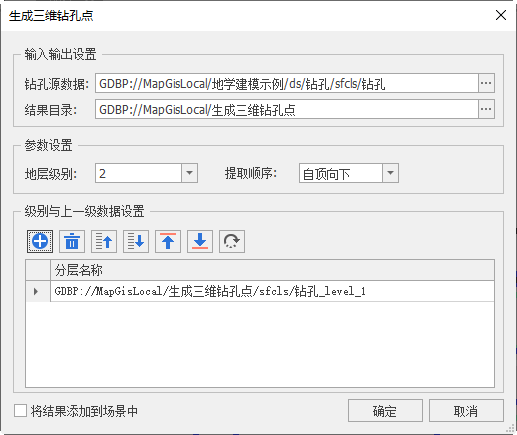
源数据选择二维钻孔数据,可以选择地学建模示例数据中的钻孔点数据;
设置结果保存路径、地层级别参数,点击"确定"完成三维钻孔点创建;
如果地层级别设置2,可以选择一级钻孔点作为约束,确保2级地层范围正确。
# 地层层序划分
#  功能说明
功能说明
地层层序调整功能,用于对透镜体复杂地层进行分层提取。
 操作说明
操作说明
- 启动"结构建模"面板->"地层层序划分"功能,弹出设置数据源对话框,选择钻孔点和建模边界,点击"确定",场景中加载三维钻孔点,同时弹出地层层序划分视图;
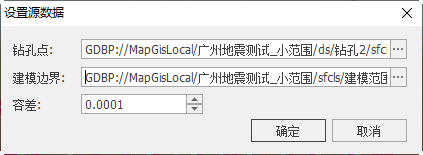
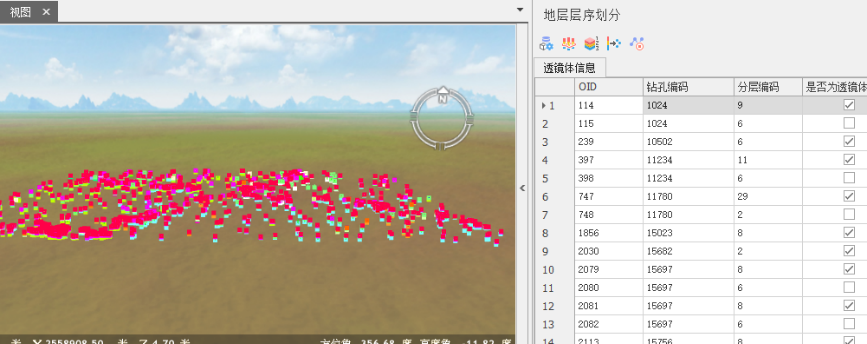
点击功能按钮【透镜体处理】,列表中显示钻孔点属性信息,用户可手动勾选是否是透镜体;在【是否为透镜体】栏位鼠标右键有个菜单【取消选择】,则取消了透镜体筛选;
点击功能按钮【层序调整】,弹出分层信息视图,可以对透镜体层、普通层进行编辑或约束;
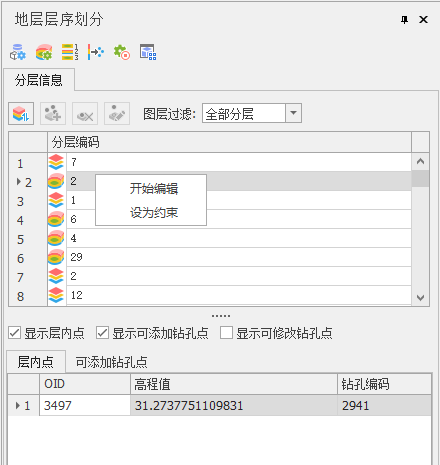
编辑按钮说明如下:
设为默认层序:可以自定义设置分层的排序
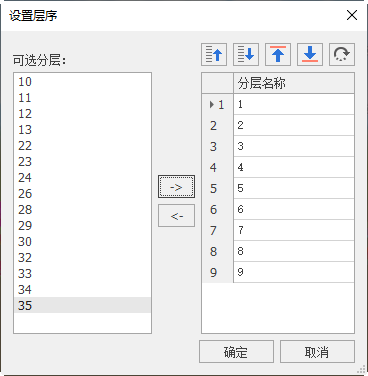
添加到当前分层:将可添加的钻孔点添加到当前分层
从当前分层移除:将当前层内的钻孔点从当前分层移除
修改当前分层点:编辑当前分层的钻孔点
- 点击【提取分层点】,弹出对话框,设置存储路径,点击"确定",目的位置生成钻孔分层点数据;
点击结束调整,钻孔分层信息被移除;
对已经分层的钻孔点数据,即可参照动态建模流程完成数据建模。
# 分层点拓扑编辑
#  功能说明
功能说明
分层点拓扑编辑提供钻孔点的查询和编辑功能,如插入虚拟钻孔、钻孔分层点交互编辑等。
#  操作说明
操作说明
- 启动"结构建模"面板->"分层点拓扑编辑"功能,弹出对话框,选择二维钻孔分层点数据,钻孔平面数据,选择原始钻孔点数据;
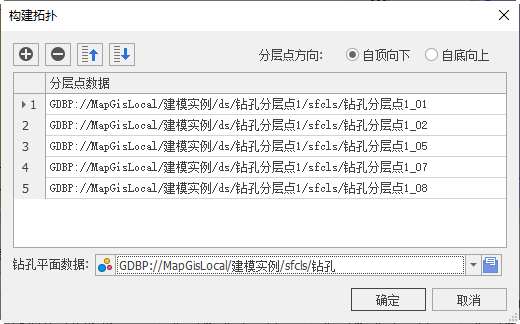
- 构建拓扑后,系统会自动加载三维钻孔点数据和二维钻孔数据,同时加载分层点拓扑编辑视窗;
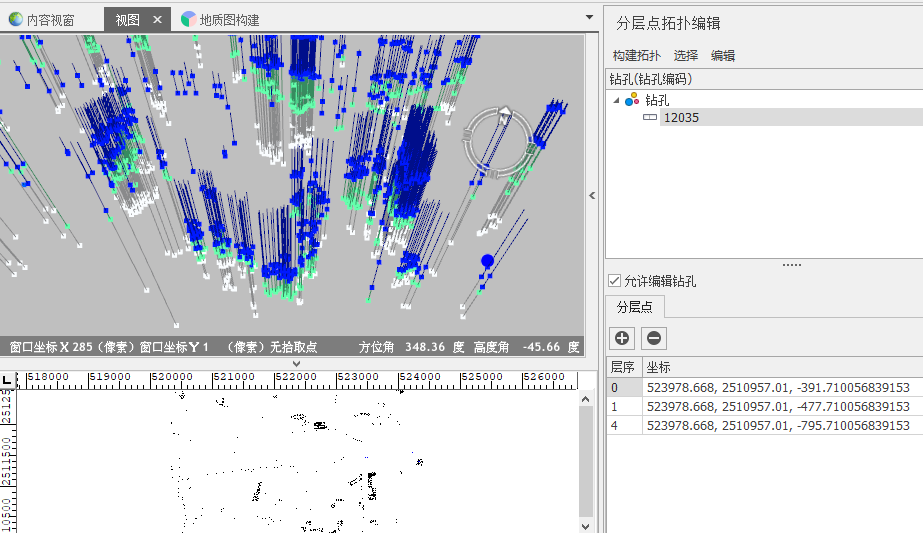
系统提供了两种钻孔选择方式,选择二维钻孔、选择三维钻孔。选择三维钻孔,在场景中双击选择三维钻孔(或者X快捷键框选钻孔),钻孔编码会列出选中的钻孔编号,下方显示钻孔分层点信息;
针对钻孔分层点的编辑,系统主要提供两种方式:钻孔分层点编辑和钻孔柱状图编辑两种模式:
(1)分层点编辑
选择编辑下的“分层点编辑”菜单,在三维场景里拾取某一分层点,编辑面板同步记录钻孔编码、该钻孔的分层层号和坐标点信息;场景中局部上下移动编辑该分层点时,数据会实时更新,编辑面板上的坐标点信息也会同步更新;用户也可以直接修改坐标点实现数据更新;
如果需要增加或者删除某一分层时,在编辑面板中点击“增加分层”或“删除分层”按钮,选择新增或者删除对应分层信息,数据更新,显示更新,编辑面板分层信息更新;
如果需要删除某一钻孔柱时,拾取场景中某一点,在编码列表中右键选择删除 进行删除该钻孔柱。
(2)柱状图编辑
点击编辑菜单下“编辑柱状图”,系统会针对选中的钻孔柱生成柱状图,点击“编辑柱状图”, 在柱状图视图中,根据编辑需求和周围钻孔的辅助参考情况,编辑当前钻孔柱状图的分层信息,比如调整地层厚度、增减分层信息等。
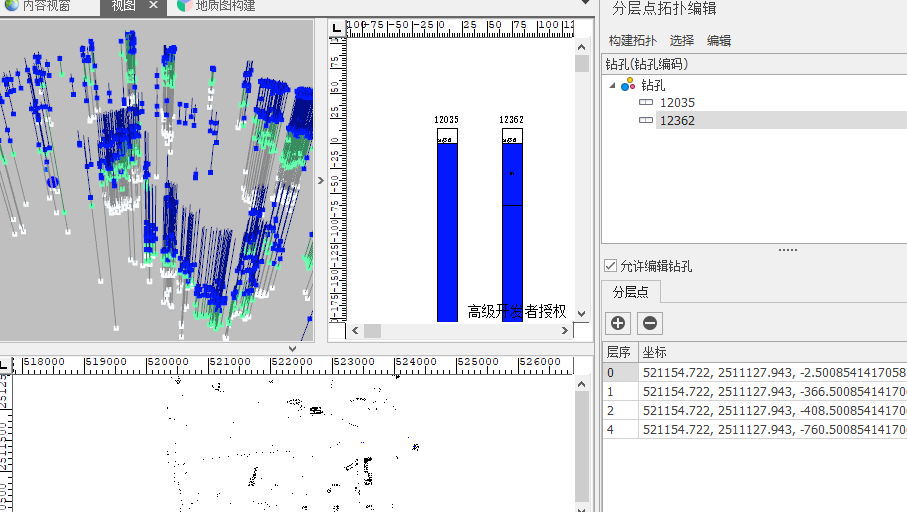
- 选择编辑下的“插入虚拟钻孔”,弹出对话框,系统提供了两种创建方式:
(1)基于空间最近钻孔创建
选择“自动搜索最近钻孔创建”模式,在二维视图的合适位置选择某一点左键单击插入,三维场景中会跳转显示该钻孔柱,编辑面板会记录钻孔分层信息;
(2)基于已知钻孔创建
选择“基于已知钻孔创建”模式,在二维视图先选择某一钻孔,然后在合适位置插入该钻孔(类似复制点的操作),三维场景中会跳转显示该钻孔柱,编辑面板会记录钻孔分层信息;
针对插入的虚拟钻孔,可执行删除,在虚拟钻孔右键选择删除即可。
# 三维地质图拓扑编辑
#  功能说明
功能说明
三维地质图拓扑编辑工具输入数据为三维地质图数据,构建拓扑后会生成“节线”和“节点”数据,通过编辑节线和节点数据,系统会自动更新关联的三维地质图数据,也即通过编辑节线和节点数据达到编辑三维地质图数据的效果。
#  操作说明
操作说明
- 启动"结构建模"面板->"三维地质图拓扑编辑"功能,弹出构建拓扑对话框,选择三维地质图数据,点击"确定",场景中会自动加载地质图拓扑数据,同时弹出三维地质图拓扑编辑视窗;
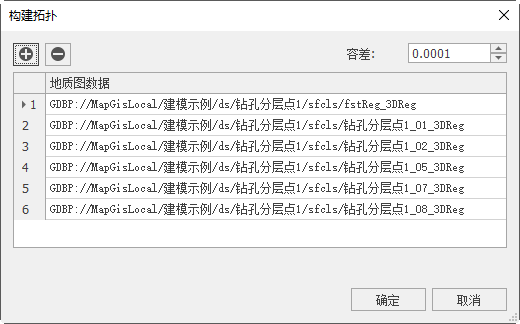
系统提供了节点编辑和节线编辑两种编辑方式;
节线编辑:激活“节线编辑”按钮,场景中拾取某一条节线,右侧编辑面板会记录节线及其坐标点序列信息,鼠标左键双击”可以点选拾取节线,线上点高亮显示,也可以通过 “X”键+拉框可以框选拾取,拾取后X键可以解锁屏幕进行点捕捉。如果想结束当前拾取或者编辑状态的话,可以鼠标右键双击结束编辑。
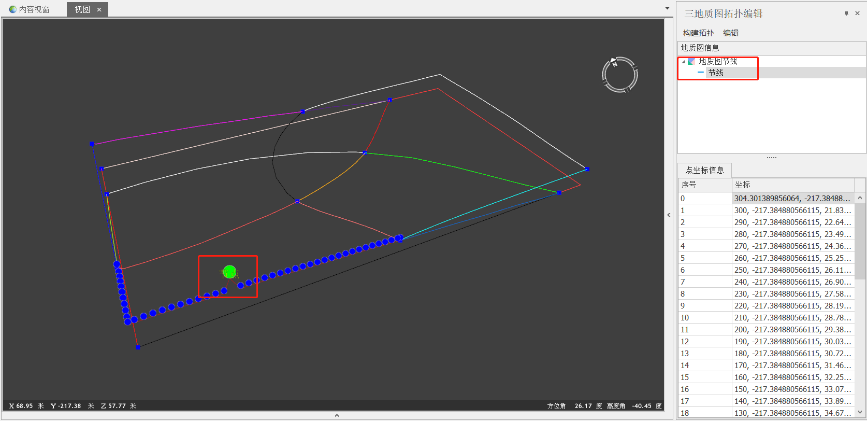
捕捉节线上某一点,鼠标停留后会出现xyz坐标轴便于移动,上下移动坐标轴调整节线Z值;节线编辑结束后,节线会更新,其关联的三维地质图也会同步更新;
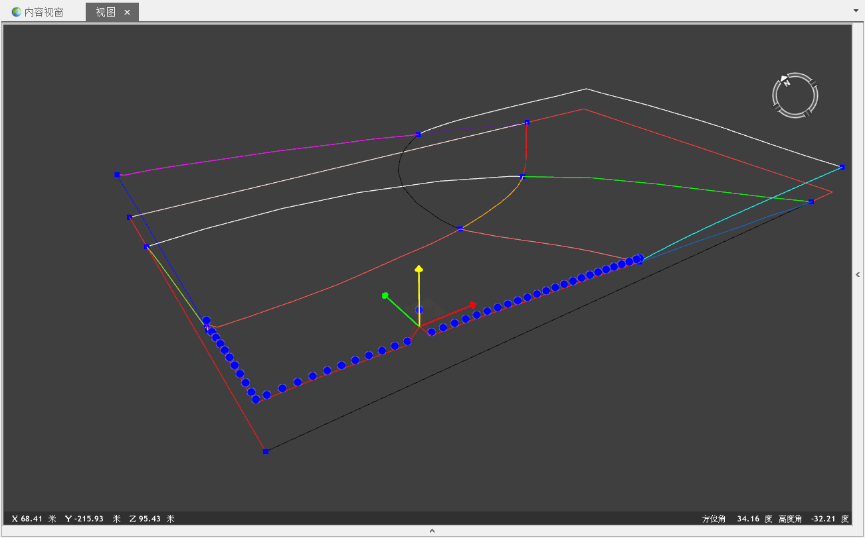
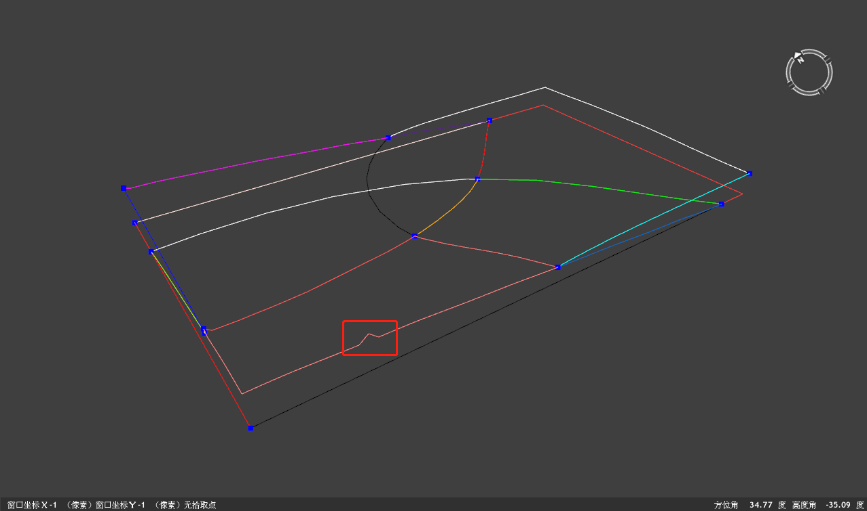
- 节点编辑:激活“节点编辑”按钮,拾取节点信息,拾取也提供与节线拾取相同的方式,编辑面板会记录节点信息。
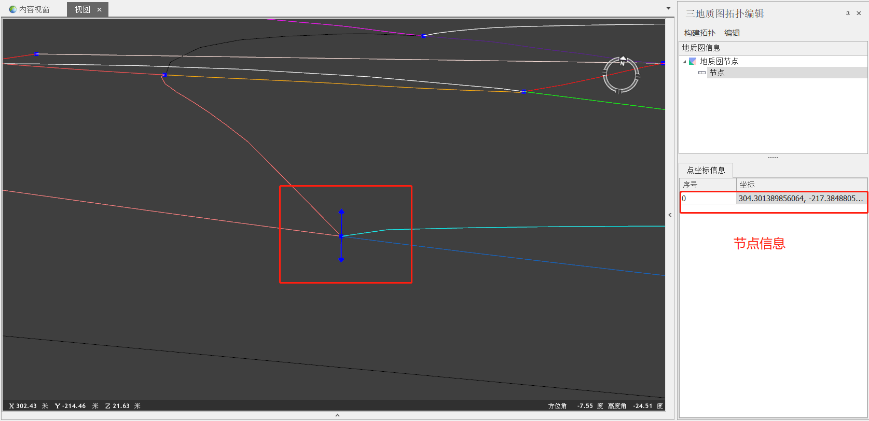
根据实际情况和编辑需求,可以编辑调整节点坐标信息,既可以通过鼠标移动编辑,也可以编辑面板修改坐标点。
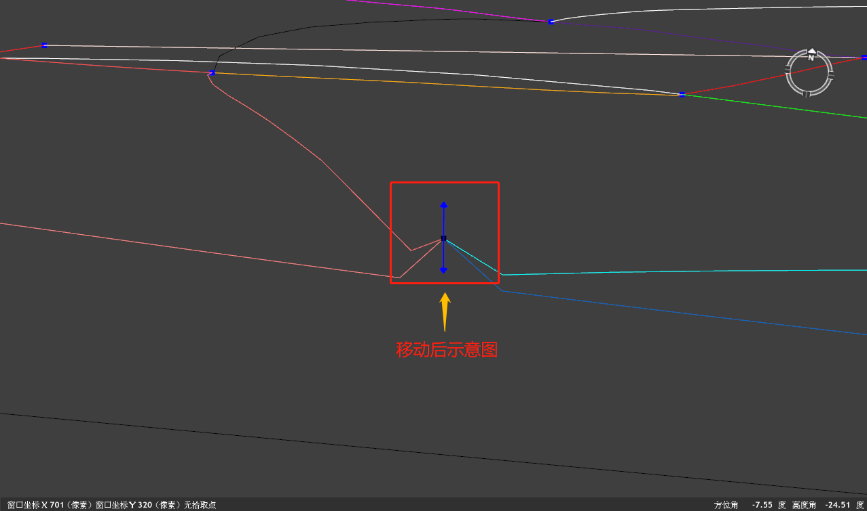
当前编辑结束后,节点关联的节线会同步更新,关联的三维地质图也会同步更新。
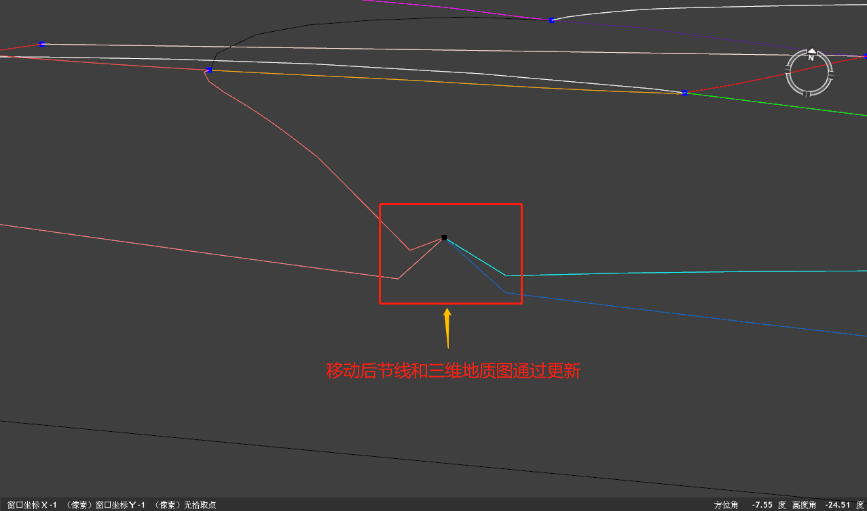
激活“清空数据”按钮,可以结束并清除当前编辑状态和数据;
激活“拓扑构建”按钮,可以重新添加数据构建拓扑。
# 提取大层约束面
#  功能说明
功能说明
提取大层约束面主要用于将地层面的顶底面和侧面数据进行提取,为进一步构建亚层模型做数据准备。
#  操作说明
操作说明
启动"结构建模"面板->"提取大层约束面"功能,弹出对话框;
选择地层面数据,系统会自动计算要提取的数据,用户可自由勾选待提取的数据信息,点击"确定",完成数据提取;
提取的数据主要用于构建地层面时多级约束建模时使用。
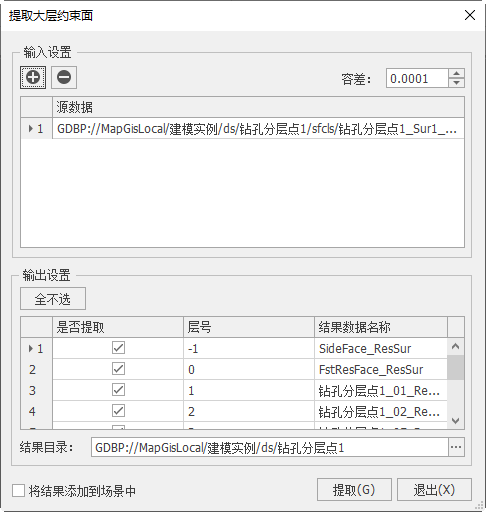
# 分块数据合并
#  功能说明
功能说明
数据合并用于对三维简单要素类进行分层提取合并。合并的结果是按照设定的属性字段进行分层合并,方便用户分层查看数据。
#  操作说明
操作说明
- 点击菜单【辅助建模工具-数据合并】,弹出对话框,选择三维数据,如面模型数据或三维线简单要素类,选择分层标准属性字段,如分层编码;
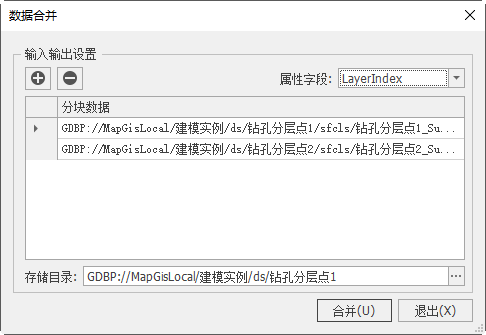
- 点击“合并”,系统会按照属性字段分层输出各类结果。如图所示:属性字段layerindex属性值有6个值,系统自会自动将相同值的层分类合并输出。
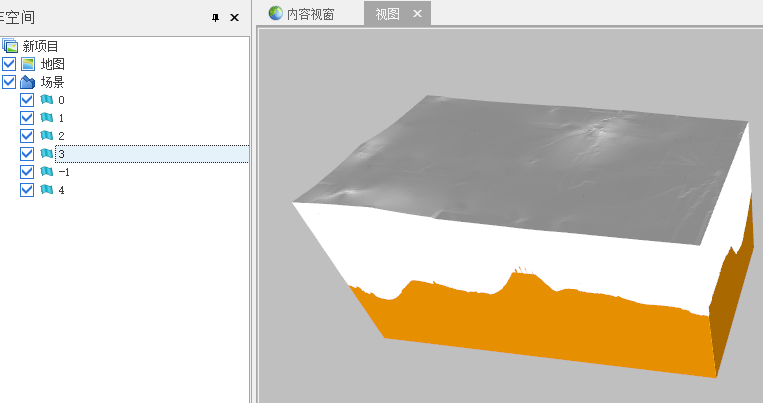
# 悬挂面检查
#  功能说明
功能说明
对面数据的悬挂面错误进行检测,并可定位跳转查看。悬挂面的错误检查为面构体做好数据准备。如果面有悬挂面,构体会失败。
#  操作说明
操作说明
场景中添加面数据,并激活;
启动"结构建模"面板->"悬挂面检查"功能,弹出对话框;
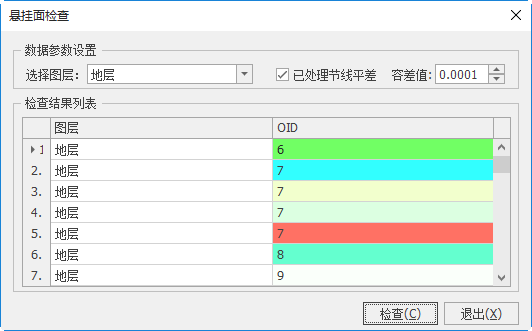
选择场景下激活的图层,设置容差值,系统默认为0.0001;点击“检查”按钮,系统将有错误的面列举在下表中;鼠标双击列表,对应场景中会对应跳转;
系统也支持批量检查,可以通过选择所有图层执行当前场景下所有面图层的悬挂面检查。
# 节线平差
#  功能说明
功能说明
由于计算机算法的关系,对于需要构体的封闭面在交叉处节线位置不完全重合,存在一定空隙。为了构体时拓扑关系的严谨性,需要将交叉的面节线处捏合起来,即交叉处节线上的三角网端点重合。
#  操作说明
操作说明
- 在场景视图中将待操作的面图层设为“当前编辑”状态,启动"结构建模"面板->"节线平差"功能,弹出如下所示窗口:
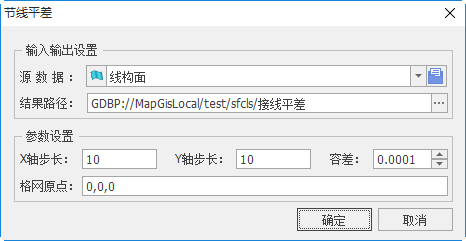
- 设置相关参数(一般默认),点击“确认”按钮,系统执行节线平差,提示“节线平差完成”。